Où sont les fichiers internes du conteneur Docker ?
Les fichiers du conteneur Docker sont stockés dans le système de fichiers du conteneur isolé du système de fichiers hôte, les emplacements spécifiques sont /var/lib/docker/containers/
/ / et /var/ lib/ docker/overlay2/ /merged/. Les fichiers de conteneur sont accessibles via les commandes Docker exec, Docker cp et Docker inspect.
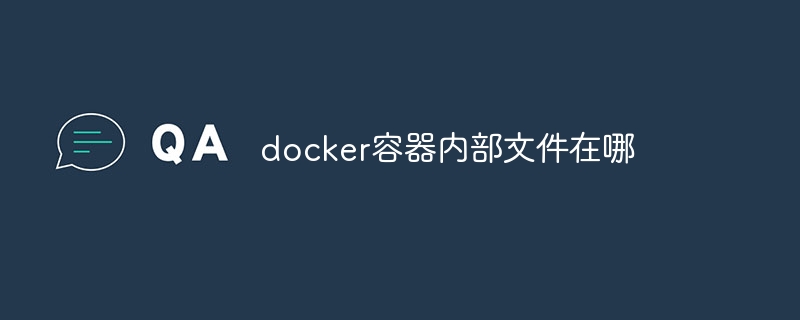
Où les fichiers sont stockés dans les conteneurs Docker
Les conteneurs Docker utilisent un environnement sandbox isolé où les fichiers et les répertoires sont stockés dans le système de fichiers du conteneur. Ce système de fichiers est différent du système de fichiers de l'hôte et est créé au démarrage du conteneur.
Système de fichiers de conteneur
Les systèmes de fichiers de conteneur utilisent généralement un système de fichiers en couches (tel que AUFS ou overlayfs), qui superpose le système de fichiers de l'image de base avec des modifications spécifiques au conteneur. Cela permet aux conteneurs de modifier les fichiers sans affecter l'image sous-jacente et simplifie les mises à jour et les nettoyages des conteneurs.
Emplacement du fichier conteneur
Par défaut, les fichiers conteneurs sont stockés à l'emplacement suivant :
/var/lib/docker/containers/<container-id>/<layer-id>/ : Contient les fichiers et répertoires de la couche conteneur. <code>/var/lib/docker/containers/<container-id>/<layer-id>/:包含容器层的文件和目录。-
/var/lib/docker/overlay2/<container-id>/merged/:包含容器的合并文件系统,其中包括基础镜像和容器更改。
访问容器文件
有几种方法可以访问容器文件:
-
Docker exec命令:可以使用
docker exec命令在容器中执行命令,并访问容器的文件系统。 -
Docker cp命令:可以使用
docker cp命令将文件从容器复制到主机,或从主机复制到容器。 -
Docker inspect命令:可以使用
docker inspect
/var/lib/docker/overlay2/<container-id>/merged/ : contient le système de fichiers fusionné du conteneur, qui inclut l'image de base et les modifications du conteneur. Accès aux fichiers conteneurs
🎜🎜Il existe plusieurs façons d'accéder aux fichiers conteneurs : 🎜🎜🎜🎜Commande Docker exec : 🎜Vous pouvez utiliser la commandedocker exec pour exécuter des commandes dans un conteneur et accéder le système de fichiers du conteneur. 🎜🎜🎜Commande Docker cp : 🎜Vous pouvez utiliser la commande docker cp pour copier des fichiers du conteneur vers l'hôte, ou de l'hôte vers le conteneur. 🎜🎜🎜Commande Docker inspect : 🎜Vous pouvez utiliser la commande docker inspect pour obtenir les détails du système de fichiers du conteneur. 🎜🎜🎜🎜Il est important de noter que les systèmes de fichiers conteneurs sont éphémères. 🎜Une fois qu'un conteneur est arrêté ou supprimé, son système de fichiers est également supprimé. Par conséquent, assurez-vous de sauvegarder vos fichiers de conteneur si nécessaire. 🎜Ce qui précède est le contenu détaillé de. pour plus d'informations, suivez d'autres articles connexes sur le site Web de PHP en chinois!

Outils d'IA chauds

Undresser.AI Undress
Application basée sur l'IA pour créer des photos de nu réalistes

AI Clothes Remover
Outil d'IA en ligne pour supprimer les vêtements des photos.

Undress AI Tool
Images de déshabillage gratuites

Clothoff.io
Dissolvant de vêtements AI

AI Hentai Generator
Générez AI Hentai gratuitement.

Article chaud

Outils chauds

Bloc-notes++7.3.1
Éditeur de code facile à utiliser et gratuit

SublimeText3 version chinoise
Version chinoise, très simple à utiliser

Envoyer Studio 13.0.1
Puissant environnement de développement intégré PHP

Dreamweaver CS6
Outils de développement Web visuel

SublimeText3 version Mac
Logiciel d'édition de code au niveau de Dieu (SublimeText3)
 Comment utiliser Docker Desktop
Apr 15, 2025 am 11:45 AM
Comment utiliser Docker Desktop
Apr 15, 2025 am 11:45 AM
Comment utiliser Docker Desktop? Docker Desktop est un outil pour exécuter des conteneurs Docker sur les machines locales. Les étapes à utiliser incluent: 1. Installer Docker Desktop; 2. Démarrer Docker Desktop; 3. Créer une image Docker (à l'aide de DockerFile); 4. Build Docker Image (en utilisant Docker Build); 5. Exécuter Docker Container (à l'aide de Docker Run).
 Comment changer la source d'image Docker en Chine
Apr 15, 2025 am 11:30 AM
Comment changer la source d'image Docker en Chine
Apr 15, 2025 am 11:30 AM
Vous pouvez passer à la source de miroir domestique. Les étapes sont les suivantes: 1. Modifiez le fichier de configuration /etc/docker/daemon.json et ajoutez l'adresse source miroir; 2. Après enregistrer et sortir, redémarrez le service Docker Sudo Systemctl Docker pour améliorer la vitesse et la stabilité du téléchargement d'image.
 Comment lire la version docker
Apr 15, 2025 am 11:51 AM
Comment lire la version docker
Apr 15, 2025 am 11:51 AM
Pour obtenir la version Docker, vous pouvez effectuer les étapes suivantes: exécutez la commande docker "docker --version" pour afficher les versions client et serveur. Pour Mac ou Windows, vous pouvez également afficher les informations de version via l'onglet Version de la GUI de bureau Docker ou du menu de bureau à propos de Docker.
 Comment créer un miroir dans Docker
Apr 15, 2025 am 11:27 AM
Comment créer un miroir dans Docker
Apr 15, 2025 am 11:27 AM
Étapes pour créer une image docker: écrivez un dockerfile qui contient les instructions de construction. Créez l'image dans le terminal, en utilisant la commande docker build. Marquez l'image et attribuez des noms et des balises à l'aide de la commande docker tag.
 Comment mettre à jour l'image de Docker
Apr 15, 2025 pm 12:03 PM
Comment mettre à jour l'image de Docker
Apr 15, 2025 pm 12:03 PM
Les étapes pour mettre à jour une image Docker sont les suivantes: Tirez la dernière étiquette d'image Nouvelle image Supprimer l'ancienne image pour une balise spécifique (facultative) Redémarrez le conteneur (si nécessaire)
 Comment vérifier le nom du conteneur Docker
Apr 15, 2025 pm 12:21 PM
Comment vérifier le nom du conteneur Docker
Apr 15, 2025 pm 12:21 PM
Vous pouvez interroger le nom du conteneur Docker en suivant les étapes: répertorier tous les conteneurs (Docker PS). Filtrez la liste des conteneurs (à l'aide de la commande grep). Obtient le nom du conteneur (situé dans la colonne "Noms").
 Comment appeler docker lnmp
Apr 15, 2025 am 11:15 AM
Comment appeler docker lnmp
Apr 15, 2025 am 11:15 AM
Docker LNMP Container Call Étapes: Exécutez le conteneur: docker run -d --name lnmp-container -p 80:80 -p 443: 443 lnmp-stack pour obtenir le conteneur ip: docker inspect lnmp-container | Site Web d'accès Grep iPadress: http: // & lt; contener ip & gt; /index.phpssh Access: docker exec -it lnmp-container bash access mysql: mysql -u roo
 Comment exécuter la commande docker
Apr 15, 2025 am 11:24 AM
Comment exécuter la commande docker
Apr 15, 2025 am 11:24 AM
Comment exécuter les commandes Docker? Installez Docker et démarrez le démon. Commandes docker communes: Docker Images: Afficher l'image docker PS: afficher le conteneur Docker Exécuter: Exécuter le conteneur Docker Stop: Stop Container Docker RM: Delete Container Interagissez avec Container à l'aide de Docker Commande: Docker Exec: Exécuter Commande Docker Docker: Attacher les journaux Docker Console: Afficher le journal Dock






